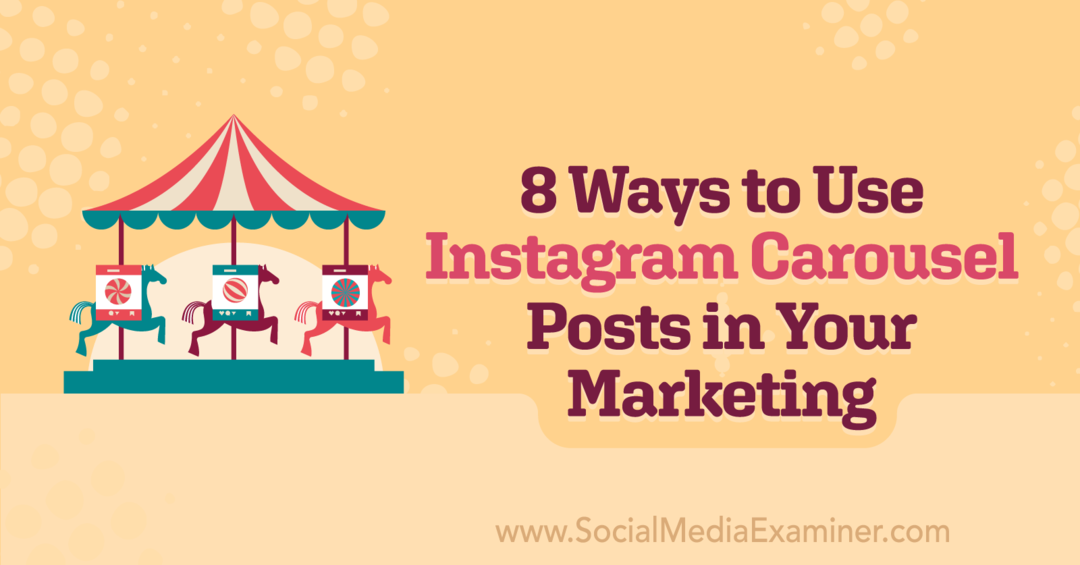Zadnja posodobitev dne
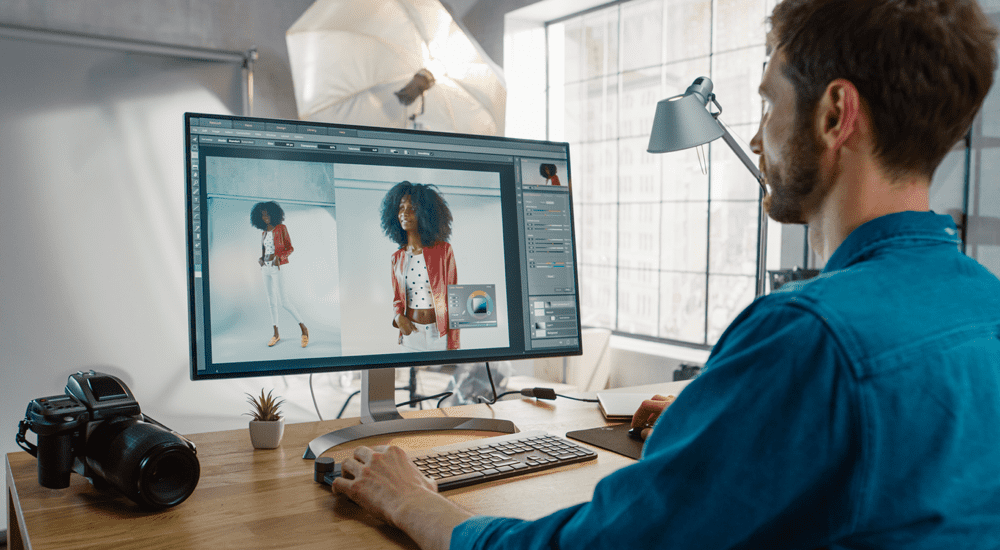
Če želite urediti vektorsko sliko (kot je slika SVG) v Photoshopu, jo boste morali rasterizirati. Evo kako.
Adobe Photoshop je neverjetno zmogljiv grafični urejevalnik – tako priljubljen, da je postal lasten glagol.
Ko poskušate "fotoshopirati" sliko, lahko zlahka naletite na težave, še posebej, če so te slike vektorske. To je zato, ker bodo nekatera orodja Photoshopa delovala samo z rastrsko grafiko – vektorske slike (kot so datoteke SVG) je težje urejati.
Dobra novica je, da je hitro in enostavno rasterizirati vektorsko sliko v Photoshopu. Nato lahko uporabite katero koli od orodij ali učinkov Photoshopa, ki jih želite.
Če želite rasterirati v Photoshopu, morate narediti naslednje.
Kaj je rasterizacija v Photoshopu?
Rasterizacija v Photoshopu je proces pretvorbe vektorske slike v rastrsko sliko. Da bi to razložili, moramo najprej razložiti dve glavni vrsti digitalnih slik, ki jih boste videli v Photoshopu.
Prvi je sestavljen iz mreže slikovnih pik. Beseda piksel je kombinacija besed 'slika' in 'element' in odlično opisuje piksel. Vsaka slikovna pika je en majhen košček celote, ki v kombinaciji ustvari vašo digitalno sliko. Slika, shranjena kot mreža slikovnih pik, je znana kot a
Druga vrsta slike je a vektorska grafika. Namesto zbirke slikovnih pik je vektorska grafika niz matematičnih enačb, ki določajo položaj in obliko vsakega dela slike drug glede na drugega. Vektorska grafika običajno uporablja SVG format datoteke.

Primer rastrske grafične slike brez piksel.
Namesto da bi obstajali v določenem fizičnem prostoru, kot piksli, vektorji obstajajo v abstraktnem matematičnem prostoru. To pomeni, da jih lahko povečate ali zmanjšate, ne da bi pri tem izgubili informacije, tako da bo slika vedno enake kakovosti.
Ko je rastrska slika povečana, mora Photoshop dodati dodatne slikovne pike, da zapolni sliko, kar običajno povzroči, da slika postane kockasta in pikselizirana.
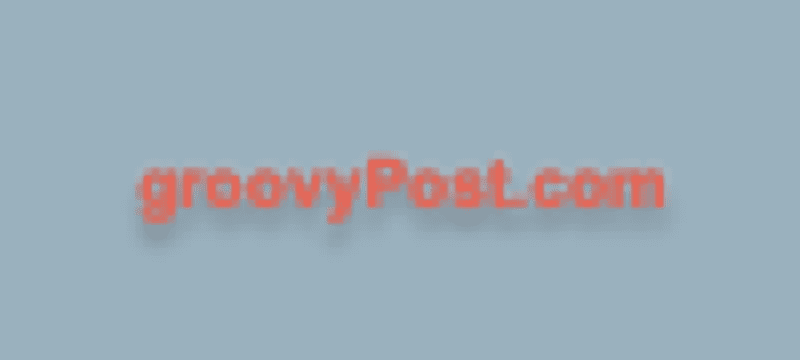
Primer pikselne rastrske grafične slike.
Zakaj bi morali rasterizirati sliko v Photoshopu?
Če je velikost vektorskih slik mogoče spremeniti brez izgube kakovosti, zakaj bi sploh morali vedeti, kako rasterizirati v Photoshopu?
Glavni razlog je, da bodo nekatera orodja in učinki v Photoshopu delovali samo na rastrski grafiki. Če želite ta orodja uporabiti za vektorsko grafiko, jo morate najprej rasterizirati. Na primer, orodja za čopič, orodja za polnjenje, orodja za radirko in filtri ne bodo delovali pri uporabi vektorskih slik.
Kako rasterizirati v Photoshopu
Rastriranje v Photoshopu je hitro in enostavno. V samo nekaj klikih lahko pretvorite vektorsko sliko v rastrsko sliko.
Za rasterizacijo slike v Photoshopu:
- Prepričajte se, da Plasti plošča je vidna. Če ni, pritisnite F7 da se pojavi.
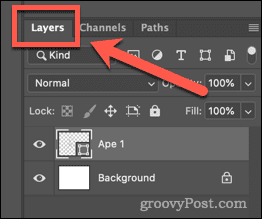
- Kliknite plast, ki vsebuje vektorsko sliko, ki jo želite rasterizirati. Vsak sloj, ki vsebuje vektorsko grafiko, bo imel v spodnjem desnem kotu ikono majhne oblike.
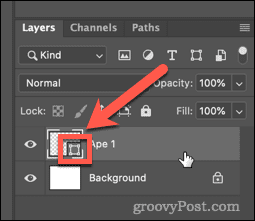
- Podvojite svoj sloj, tako da imate še vedno izvirno vektorsko sliko, če jo boste pozneje potrebovali. Če želite to narediti, z desno tipko miške kliknite plast in kliknite Podvojena plast.
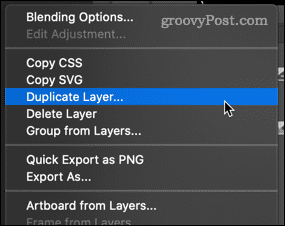
- Poimenujte svoj sloj in kliknite v redu.
- Kliknite ikono očesa poleg podvojene plasti, tako da podvojena slika ni več vidna.
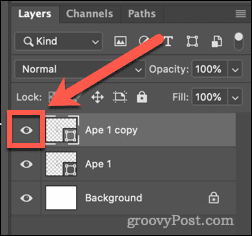
- Zdaj z desno miškino tipko kliknite vaš izvirni vektorski sloj in kliknite na Rasteriziraj plast.
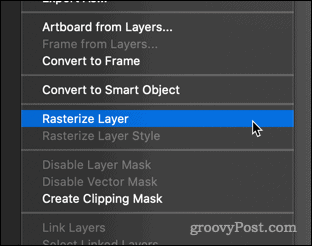
Kako se izogniti rasterizaciji v Photoshopu
Čeprav je rastriranje slike v Photoshopu preprosto, morda ni vedno najboljša možnost.
Kot smo že izvedeli, bodo rastrske slike izgubile nekaj svoje kakovosti, če jim spremenite velikost. Rastrske slike je mogoče pretvoriti nazaj v vektorje, vendar boste s tem verjetno izgubili nekaj kakovosti slike.
V nekaterih pogostih primerih se lahko izognete temu, da bi morali najprej rasterirati.
Spremenite barvo polnila v Photoshopu brez rastriranja
Pogost razlog za rasterizacijo vektorske slike je uporaba Orodje Paint Bucket da spremenite barvo slike. To lahko storite neposredno z vektorsko sliko z orodji za oblike, kot sledi:
- Kliknite na plast, ki vsebuje vašo vektorsko sliko.
- Kliknite na Oblika po meri orodje.
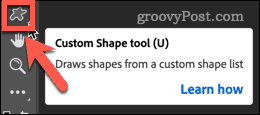
- Če želite spremeniti barvo obrisa, v vrstici z možnostmi na vrhu zaslona kliknite polje poleg Možganska kap.
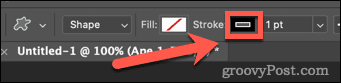
- Izberite barvo med nedavno uporabljenimi barvami ali uporabite Izbirnik barv da izberete novo.
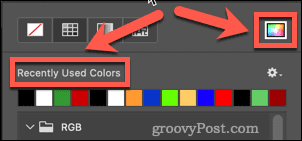
- Izberite svojo barvo in kliknite v redu.
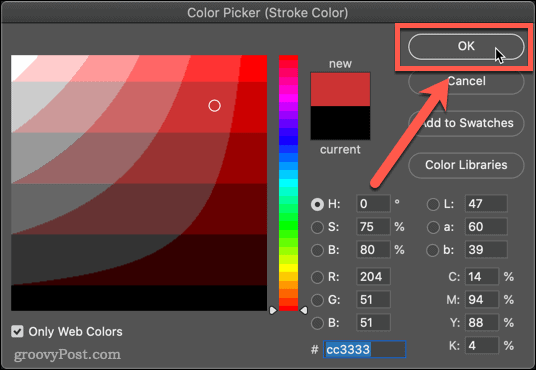
- Če želite spremeniti barvo polnila, kliknite polje poleg Napolnite v vrstici z možnostmi na vrhu zaslona.
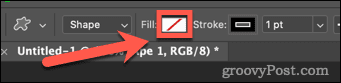
- Izberite svojo novo barvo – vaša vektorska slika bo zdaj odražala vaše spremembe.
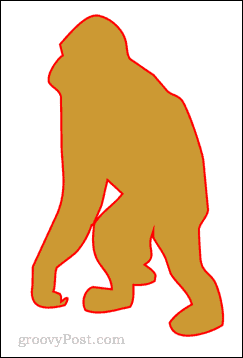
Postanite Photoshop Pro
Naučiti se rasterizirati v Photoshopu (in kako se temu izogniti) je ena od mnogih veščin, ki vas lahko spremenijo iz začetnika v Photoshopu v profesionalca v Photoshopu.
Lahko se učiš kako uporabljati prednastavitve v Photoshopu da pospešite svoj delovni potek. Če ste vedno želeli, da bi lahko rodstranite ozadje s fotografij v Photoshopu, se lahko naučite tudi tega.
Če res želite izgledati kot profesionalec, se lahko naučite nekaj od tega bistvene bližnjične tipke za Photoshop.
Kako najti ključ izdelka za Windows 11
Če morate prenesti ključ izdelka za Windows 11 ali ga potrebujete samo za čisto namestitev operacijskega sistema,...
Kako počistiti predpomnilnik, piškotke in zgodovino brskanja v brskalniku Google Chrome
Chrome odlično shranjuje vašo zgodovino brskanja, predpomnilnik in piškotke, da optimizira delovanje brskalnika v spletu. Njeno je, kako ...
Ujemanje cen v trgovini: kako priti do spletnih cen med nakupovanjem v trgovini
Nakup v trgovini ne pomeni, da morate plačati višje cene. Zahvaljujoč garanciji za ujemanje cen lahko dobite spletne popuste med nakupovanjem v...
Kako podariti naročnino Disney Plus z digitalno darilno kartico
Če ste uživali v Disney Plusu in ga želite deliti z drugimi, tukaj je opisano, kako kupiti naročnino Disney+ Gift za ...